Cómo exportar contactos de Outlook a cualquier lugar
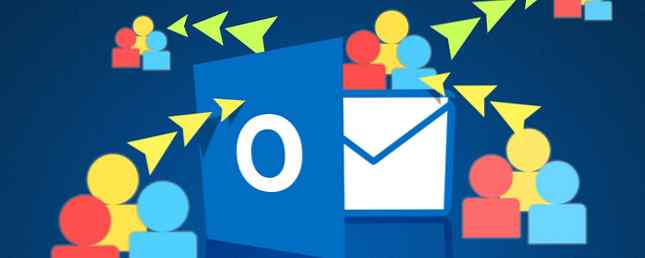
¿Necesita exportar sus contactos de Outlook y no está seguro por dónde empezar? Si desea abrir una nueva cuenta de correo electrónico en otro lugar, crear un archivo de Excel o llenar una base de datos de Access, exportar sus contactos de Outlook es más fácil de lo que cree..
Estos son pasos simples para ayudarlo con el proceso de exportación y luego cómo importar una guía rápida para importar y exportar contactos de correo electrónico. Una guía rápida para importar y exportar contactos de correo electrónico. ¿Perder a sus contactos de correo electrónico sería una pesadilla? Mejor respaldarlos! Te mostraremos cómo para Outlook, Gmail y Thunderbird. El proceso de copia de seguridad de los contactos debe ser similar para otros clientes. Lea más ese archivo en sus destinos.
Exportar desde Outlook
Para comenzar el proceso, seleccione Archivo> Abrir y exportar> Importar / Exportar. Cuando se abra la siguiente ventana, seleccione Exportar a un archivo En la lista de opciones. A continuación, puede elegir entre dos tipos de archivos; Valores separados por comas (.csv) o archivo de datos de Outlook (.pst).
La opción de valores separados por comas es una opción de uso generalizado. Le permite asignar los campos para una transición limpia y el archivo se puede cargar o importar en bases de datos, hojas de cálculo Excel Vs. Acceso: ¿Puede una hoja de cálculo reemplazar una base de datos? Excel Vs. Acceso: ¿Puede una hoja de cálculo reemplazar una base de datos? ¿Qué herramienta debería utilizar para gestionar los datos? Access y Excel, ambos cuentan con filtrado de datos, compilación y consulta. Le mostraremos cuál es el más adecuado para sus necesidades. Leer más, y otros diversos clientes fácilmente. Si desea crear una copia de seguridad simple de sus datos de Outlook 5 maneras sencillas de hacer una copia de seguridad de sus datos de Microsoft Outlook 5 maneras fáciles de hacer una copia de seguridad de sus datos de Microsoft Outlook Lea más, entonces el archivo de datos de Outlook funciona bien.

En el siguiente paso, seleccione la Contactos carpeta de la lista de opciones y haga clic en Siguiente. Luego puede ver dónde se guardará el archivo en su computadora y el nombre predeterminado que se le da. Ambos pueden ser cambiados. Elija una ubicación diferente haciendo clic en el Vistazo botón y encontrar el lugar. Para cambiar solo el nombre, puede hacerlo directamente en el campo de archivo. Cuando termine, haga clic en Siguiente.

Luego verá una pantalla para finalizar su exportación, pero puede hacer clic en Mapa de campos personalizados botón primero si es necesario. Esto le permitirá eliminar o modificar los campos de su archivo, pero es completamente opcional. Por ejemplo, si ninguno de sus contactos usa el campo Sufijo, simplemente selecciónelo y arrástrelo hacia el lado izquierdo para eliminarlo del archivo.
A la inversa, si desea agregar otro campo comúnmente utilizado por sus contactos, como la página web, seleccione y mueva ese hacia la derecha para agregarlo. También puedes usar el Anterior y Siguiente botones para ver cómo se mostrará la asignación actual. Cuando haya terminado, haga clic en el Terminar Botón y la exportación será procesada..

Importar a Excel
Una vez que tienes Excel abierto, importar el archivo de contactos es muy fácil. Ir Datos en su menu y seleccione Del texto. Esto te permitirá navegar por los archivos de texto. Entonces, solo navegue a la ubicación donde se guarda el archivo exportado, selecciónelo y haga clic en Abierto.
Luego verá el Asistente de importación de texto Cómo importar datos a sus hojas de cálculo de Excel de la manera fácil y sencilla Cómo importar datos a su hoja de cálculo de Excel de la manera clara y fácil ¿Alguna vez le ha costado importar o exportar datos a una hoja de cálculo? Este tutorial lo ayudará a dominar el arte de mover datos entre Microsoft Excel, CSV, HTML y otros formatos de archivo. Lee mas . Reconocerá su tipo de archivo y le brindará opciones para que ajuste la fila donde los datos deben comenzar a importar y marque una casilla de verificación si su archivo tiene encabezados. En el siguiente paso, puede verificar las vistas previas de cómo se verán sus datos seleccionando los diferentes delimitadores. Finalmente, puede establecer los formatos de datos para cada columna. Cada uno de estos pasos del asistente es opcional. Cuando haya terminado, haga clic en Terminar.

Importar para acceder
Una vez que esté en la base de datos de Access Cómo aprender Microsoft Access: 5 Recursos en línea gratuitos Cómo aprender Microsoft Access: 5 Recursos en línea gratuitos ¿Tiene que administrar una gran cantidad de datos? Usted debe mirar en Microsoft Access. Nuestros recursos de estudio gratuitos pueden ayudarlo a comenzar y aprender las habilidades para proyectos más complejos. Lea más donde desea agregar sus contactos, vaya a Datos externos> Archivo de texto. Luego simplemente buscará su archivo y elegirá dónde desea los datos en su base de datos. Puede importar los datos a una nueva tabla, adjuntar una copia a la tabla que elija o vincular a la fuente de datos.
Al igual que en el proceso de importación de Excel, puede elegir entre un diseño de ancho delimitado o fijo, seleccionar el delimitador de separador y ajustar las opciones de campo. A continuación, puede elegir su clave principal y hacer clic Terminar Cuando acabes.

Importar a Gmail
Una vez que haya iniciado sesión en su cuenta de Gmail en la Web, seleccione Gmail Desde la parte superior izquierda y haga clic. Contactos. Cuando llegue a la sección de contactos, seleccione Más> Importar. Luego elige el CSV opción. Si se le dirige a la sección Contactos anteriores, vaya allí y verá el Importar contactos Una guía rápida para importar y exportar contactos de correo electrónico Una guía rápida para importar y exportar contactos de correo electrónico ¿Perder a sus contactos de correo electrónico sería una pesadilla? Mejor respaldarlos! Te mostraremos cómo para Outlook, Gmail y Thunderbird. El proceso de copia de seguridad de los contactos debe ser similar para otros clientes. Lee mas Opción desde la navegación. Busque la ubicación de su archivo y haga clic en Importar.

Importar a Yahoo! Correo
Una vez que haya iniciado sesión en su Yahoo! Cuenta de correo en la Web Las mejores cuentas de correo electrónico gratuitas que debe considerar Las mejores cuentas de correo electrónico gratuitas que debe tener en cuenta Todo el mundo sabe acerca de Gmail. Si crees que es la mejor cuenta de correo electrónico gratuita que hay, estás subestimando todos los demás servicios. Tienes opciones y tenemos los detalles. Lea más, haga clic en el icono de contactos en la parte superior izquierda. En la pantalla principal tienes la opción de importar contactos. Haga clic en el botón y luego haga clic en Importar Para el Subir archivo opción. Busque su archivo y luego haga clic en Importar.

Importar a Outlook.com (Web)
Si tiene un archivo que necesita ser importado a Outlook.com a través de la Web Microsoft Outlook Web Vs. Escritorio: ¿Cuál es el mejor para ti? Microsoft Outlook Web Vs. Escritorio: ¿Cuál es el mejor para ti? Outlook.com es un poderoso cliente de correo electrónico en línea que viene gratis con Office Online. Pero, ¿puede Outlook en la web competir con su contraparte de escritorio? Nuestra comparación de Outlook te ayudará a decidir por ti mismo. Leer más, funciona tan fácilmente como Gmail y Yahoo. Una vez que haya iniciado sesión, seleccione el icono de aplicaciones en la parte superior izquierda y haga clic en Gente. Debajo Importar contactos, hacer clic Empezar a importar, y en la siguiente pantalla haga clic. Otro. Luego busque su archivo y haga clic en Subir.

Importar a Outlook (Escritorio)
Si necesita importar contactos a Outlook, por ejemplo, si abrió una nueva cuenta, esto es tan fácil como la exportación. Primero, seleccione Archivo> Abrir y exportar> Importar / Exportar. Se abrirá una ventana y en la lista de opciones, seleccione Importar desde otro programa o archivo. Escoger Valores Separados por Comas, hacer clic Siguiente, y luego busque su archivo.

Puede seleccionar opciones para reemplazar duplicados, permitir duplicados o no importar duplicados en absoluto. Hacer clic Siguiente, seleccionar Contactos en la lista, y pulsa Siguiente otra vez. Al igual que el proceso de exportación, puede asignar los campos de manera diferente si elige y luego hace clic en Terminar Cuando acabes.
Importar a Mac
Si realmente está cambiando las cosas y cambiando de PC a Mac Guía rápida para usar una Mac para usuarios de Windows Guía rápida para usar una Mac para usuarios de Windows Todos los usuarios de Windows deben conocer los aspectos básicos del trabajo en una Mac. Aquí hay una guía rápida para ayudar a los recién llegados a Mac a encontrar su camino. Lea más, aún puede usar el archivo de valores separados por comas para mover sus contactos. Con la aplicación de contactos abierta en la Mac, seleccione Archivo> Importar de su menú. Luego navegue a la ubicación de su archivo, asumiendo que movió sus documentos o está utilizando otra vía de almacenamiento. The Cloud Storage Showdown: Dropbox, Google Drive, SkyDrive y más. The Cloud Storage Showdown - Dropbox, Google Drive, SkyDrive y más. recientemente, con una entrada esperada por Google y un SkyDrive renovado de Microsoft. Dropbox no ha sido desafiado por los principales jugadores durante mucho tiempo, pero eso ha cambiado ... Lee más para tus archivos y haz clic Abierto.
A continuación, verá la asignación de los campos, que se puede ajustar seleccionando las flechas junto a los encabezados. Por ejemplo, puede elegir Apodo en lugar de Nombre para el encabezado. También puede optar por no importar artículos específicos.

Luego puede elegir si desea conservar el nuevo, el antiguo o ambos si hay duplicados. También puede decidir actualizar lo antiguo con lo nuevo. Simplemente seleccione su opción en la parte superior y si desea que se aplique a todos, asegúrese de marcar la casilla de verificación en la parte inferior. Hacer clic Siguiente y entonces Importar.

Mover sus contactos es fácil
Ya sea en la vida comercial o personal, hay ocasiones en las que necesitamos mover nuestros contactos. Cómo mover sus contactos de Windows Mobile a Android Cómo mover sus contactos de Windows Mobile a Android Leer más. No se sienta abrumado por el proceso al exportarlos desde Outlook porque, como puede ver, es realmente muy simple.
¿Alguna vez ha tenido un problema al exportar sus contactos de Outlook a un archivo u otra ubicación? Comparte tu experiencia a continuación para que otros lectores puedan aprender de ella..
Obtenga más información sobre: Gestión de contactos, Sugerencias de correo electrónico, Gmail, Microsoft Access, Microsoft Excel, Microsoft Outlook, Hoja de cálculo, Yahoo Mail.


